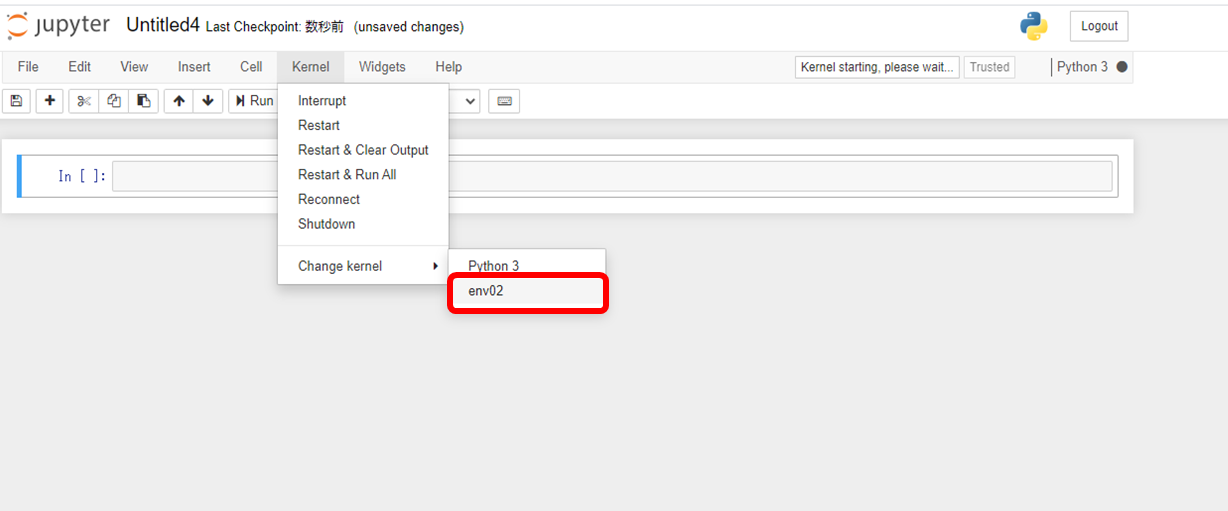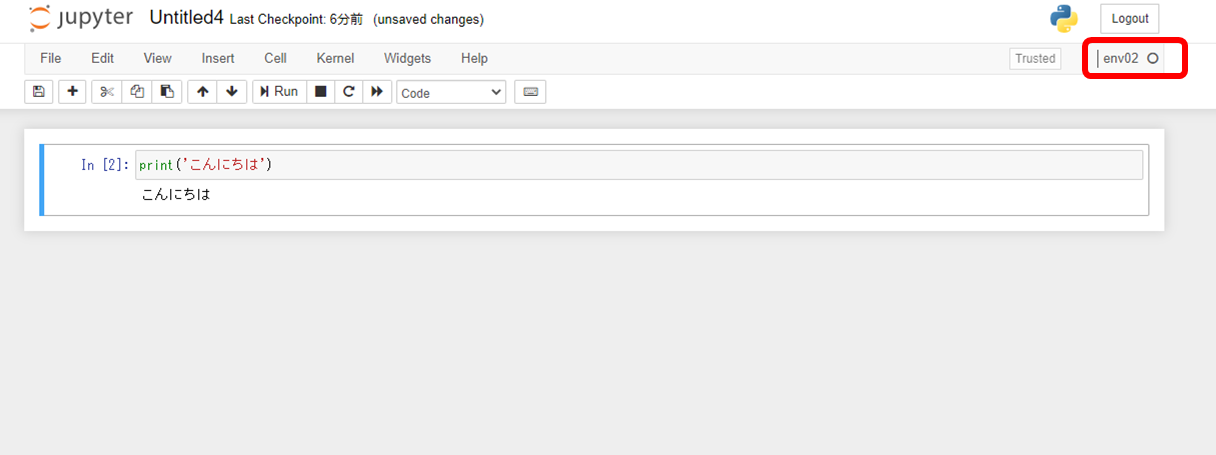仮想環境が必要な理由を理解して、実際に仮想環境を作成する
PythonでWeb情報をスクレイピングして情報を解析してゴニョゴニョしたいなぁと思っています。
それにあたり、まずは基本的な環境づくりについて書いていこうと思います。
間違いがあったらご指摘いただけると助かります。
仮想環境が必要なワケ
Pythonには外部ライブラリが豊富に揃っているがゆえに、1つのバージョンアップにより今まで動いていたアプリが動作しなくなるといったトラブルが起きる可能性があります。
とくに、複数のPythonアプリを1つの端末に同居させるような場合は注意が必要です。
複数のライブラリを使用している場合、バージョン違いによって依存関係が崩れて動作しなくなります。
こういった事態を招かないためにも、何かしらアプリを作ろうと思ったら仮想環境を作成し、そのアプリ用のライブラリとそのバージョンを管理することがトラブルを招かないコツです。
要はアプリ毎に仮想環境を作ると後々の管理が楽になります。
仮想環境の作り方
ここでは、下記の環境でおこないます。
- Python 3.7.4
- Windows10 home
仮想環境の作成には「venv」を使用します。
- コマンドプロンプトを開きます。
- cdコマンドで作業するディレクトリに移動します。
- 仮想環境作成コマンドを実行します。
※env02は仮想環境名で任意です。
python -m venv env02
- 仮想環境をアクティベートします。
c:\venv\env01\Scripts\activate
仮想環境にjupyter notebookをインストールしてみる
ここではjupyter notebookをインストールしてみます。
- jupyterをインストール
pip install jupyter
- 仮想環境上(venv)でjupyter notebookを実行するために、kernelをインストール
pip install ipykernel
ipython kernel install --user --name=env02
- jupyter notebookを起動
(env02) C:\venv\jupyter
うまく実行されているようです。
ということで、Pythonで何か作ろうと思っている方は、あとでライブラリやバージョン依存でトラブルが起きる前にしっかりと仮想環境を使いこなしましょう。